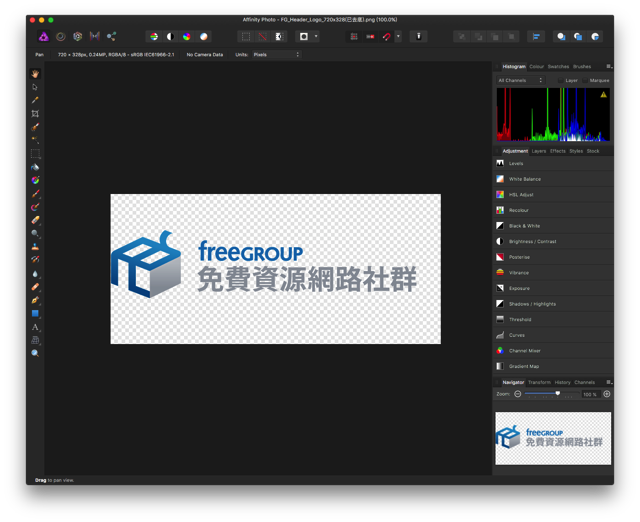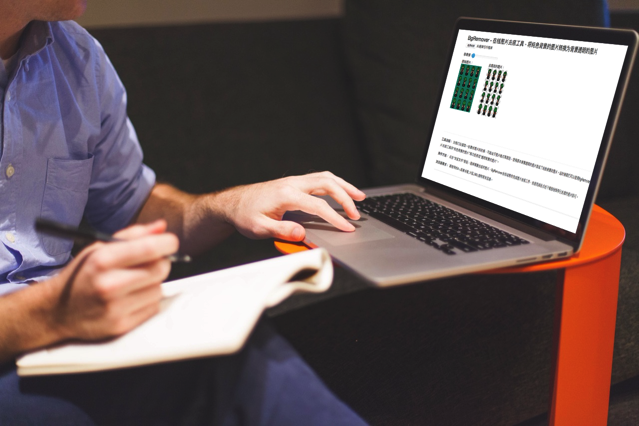
如果不擅長使用圖片編輯軟體,可能對「圖片去背」會很苦惱,我的認知還停留在早先使用魔術棒來快速選取特定顏色,將這些顏色去除,不知道現在是不是有更快、更簡單的方法?對於專業設計師來說,去背可能不會太困難(但還是得看圖片的複雜程度而定),若你想將某個圖片裡的文字或圖案取出來另作他用,但又無法自己處理,最好交給專業。
假如你真的找不到人幫忙去背圖案,之前我介紹過「Background Burner」線上去背工具很好用,或是「Clipping Magic」也有相同效果,而且可以依照使用者筆刷範圍來自動偵測顏色,不過很可惜這兩項服務目前好像都已經變成付費項目。
本文要推薦的「BgRemover」也是一款相當簡易的免費「線上去背」工具,相較於其他服務來說並沒有太過於複雜的功能(但也代表 BgRemover 處理能力有限),只要將去背的相片上傳,它就會把圖片裡純色背景部分去除,還原為具有透明背景的圖片。
BgRemover 免下載、安裝軟體,適用於 Windows、Mac 甚至是 iOS、Android 等平台環境,只要簡單上傳檔案即可遠端自動去背,算得上是最快最簡便的方法。
網站名稱:BgRemover
網站鏈結:https://www.aigei.com/bgremover
使用教學
STEP 1
開啟 BgRemover 線上圖片去底工具,可以看到一張官方提供的範例圖,其實它的原理很簡單,就是將純色(單色)背景的圖片轉為背景透明的圖片,因此對於太過複雜的圖案可能無法獲得很好的效果,建議先將要去背範圍縮小,應該就能讓處理效果更顯著。
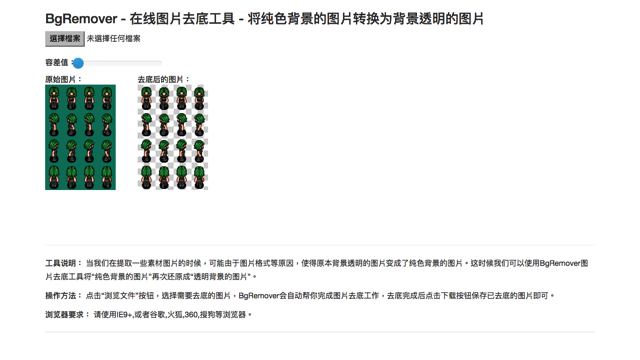
STEP 2
點擊「選擇檔案」後把你要去背的相片上傳,下圖是我使用免費資源網路社群 LOGO 進行測試的效果,可以看到完全不用做任何調整就能成功去背。
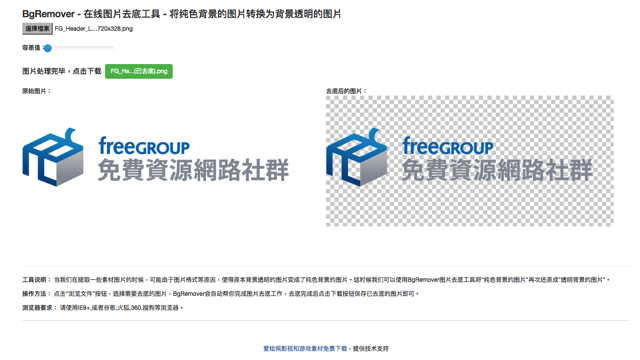
BgRemover 唯一可以調整的選項是「容差值」,如果你下載去背後的檔案,發現對於邊緣或細節沒有去除的很乾淨,就能使用這個設定來調整去除的精細度。
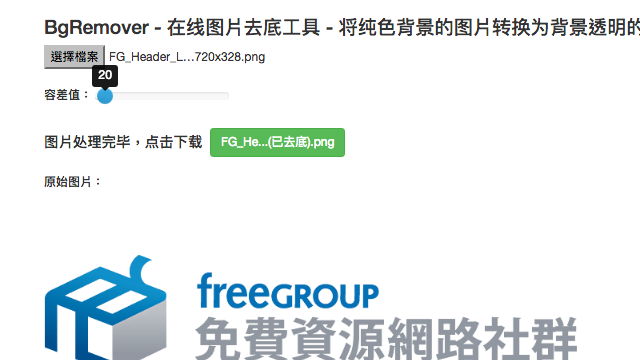
STEP 3
最後點擊旁邊的綠色按鈕即可下載圖片。
其實 BgRemover 對於簡單圖案的去背效果還蠻好的,至少可以做到八九成,但如果你對細節相當講究,我建議可在 BgRemover 處理後再自己利用圖片編輯工具修改,應該就能大功告成囉!